Може би знаете как да сканирате QR код с iPhone, когато той е отпечатан в меню или на табела. Но какво да кажем, когато някой ви изпрати QR код в текстово съобщение или имейл, където не можете да го сканирате физически с вашия четец за QR кодове? По-долу ще ви покажем как да използвате QR код, изпратен на вашия iPhone или iPad.
Защо ще ви хареса този съвет
- Сканирайте QR кодове, които се появяват в текстови съобщения, имейли, онлайн и в новинарския ви поток.
- Снимайте QR код (например в музей или ресторант) и изпратете изображението на приятелите си, за да могат да го сканират.
Сканиране на QR код от изображение с помощта на текст в реално време
„Как да сканирам QR код, изпратен до мен на моя iPhone или iPad?“ Можете да сканирате QR код от имейл или текст, като направите снимка на екрана или използвате функцията Live Text. За да използвате простия трик по-долу за сканиране на QR кодове с помощта на Live Text, вашият iPhone трябва да е актуализиран до iOS 15 или по-нова версия. А сега ето как да сканирате QR код от вашия iPhone:
 Открийте скритите функции на вашия iPhoneПолучавайте ежедневни съвети (с екранни снимки и ясни инструкции), за да можете да овладеете вашия iPhone само за една минута на ден.
Открийте скритите функции на вашия iPhoneПолучавайте ежедневни съвети (с екранни снимки и ясни инструкции), за да можете да овладеете вашия iPhone само за една минута на ден.
- Навигирайте до QR кода в текстово съобщение или имейл.
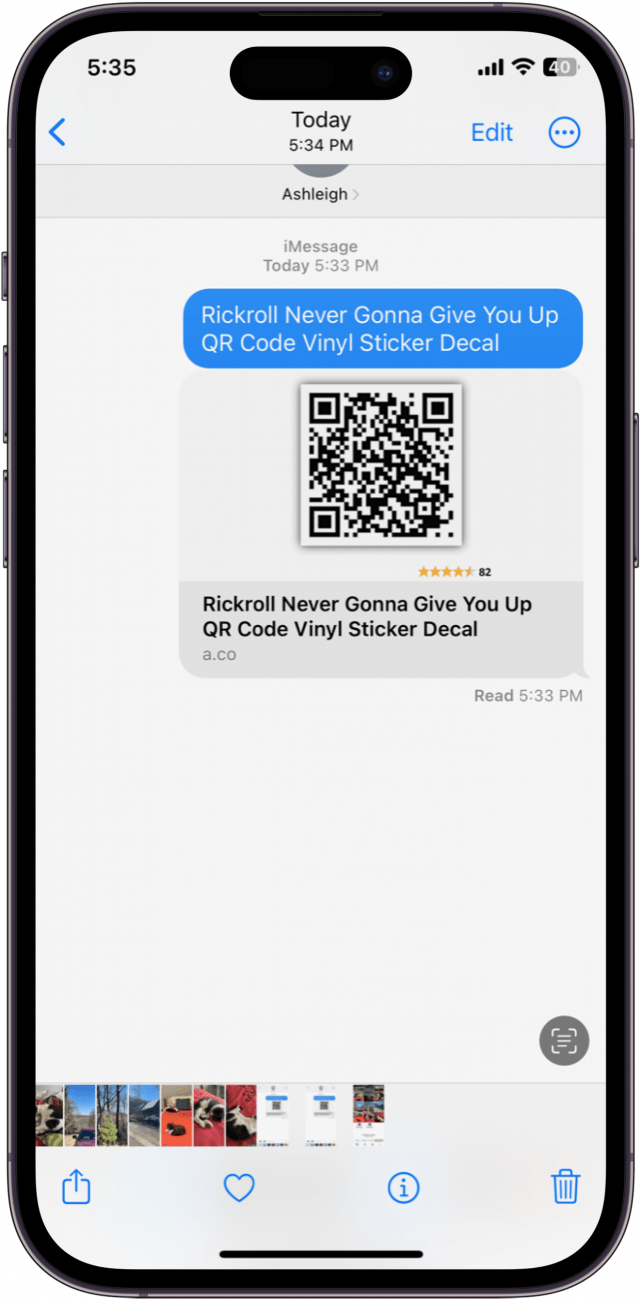
- Направете екранна снимка на QR кода. За по-новите iPhone-и натиснете и освободете едновременно страничния бутон и бутона за увеличаване на звука. (За iPhone с бутон Home (Начало), натиснете и освободете едновременно бутона Sleep/Wake (Заспиване/събуждане) и бутона **Home (Начало).
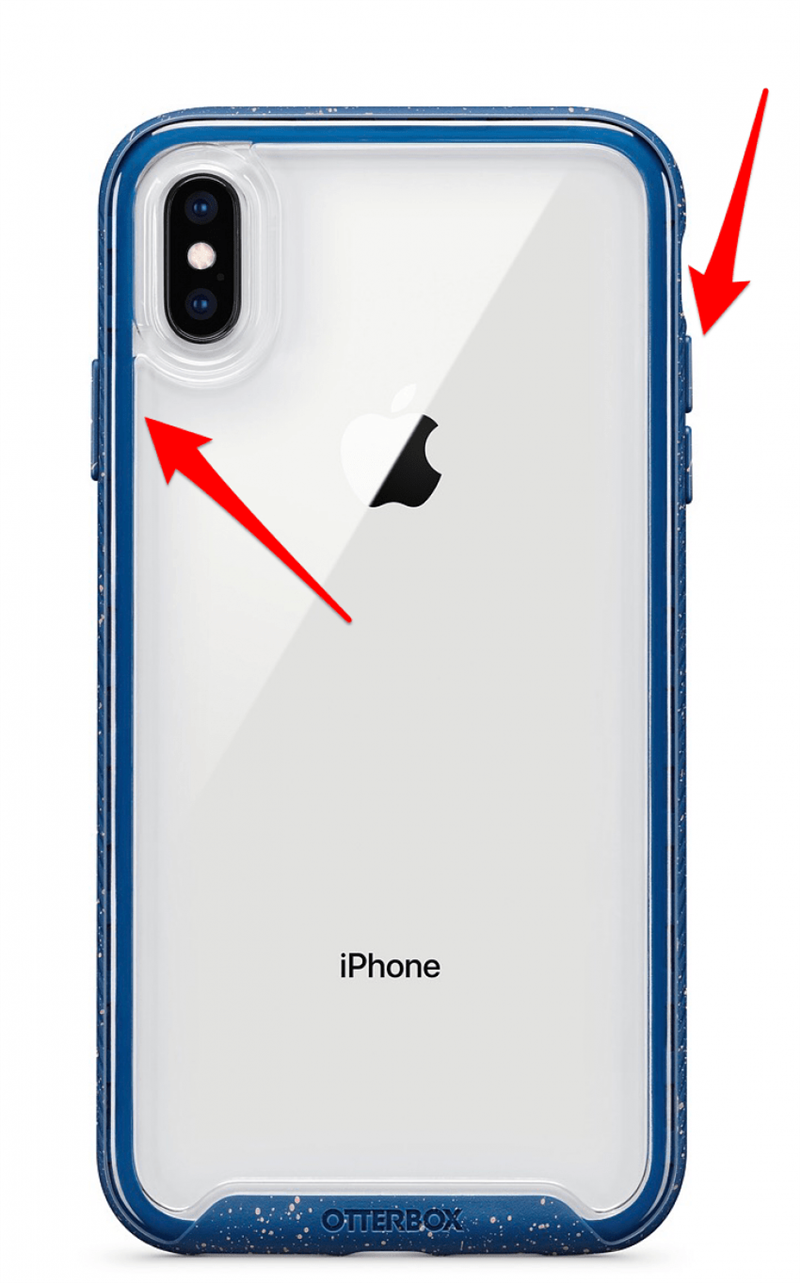
- Плъзнете пръст нагоре, за да затворите отвореното приложение, след което докоснете , за да отворите приложението Снимки.
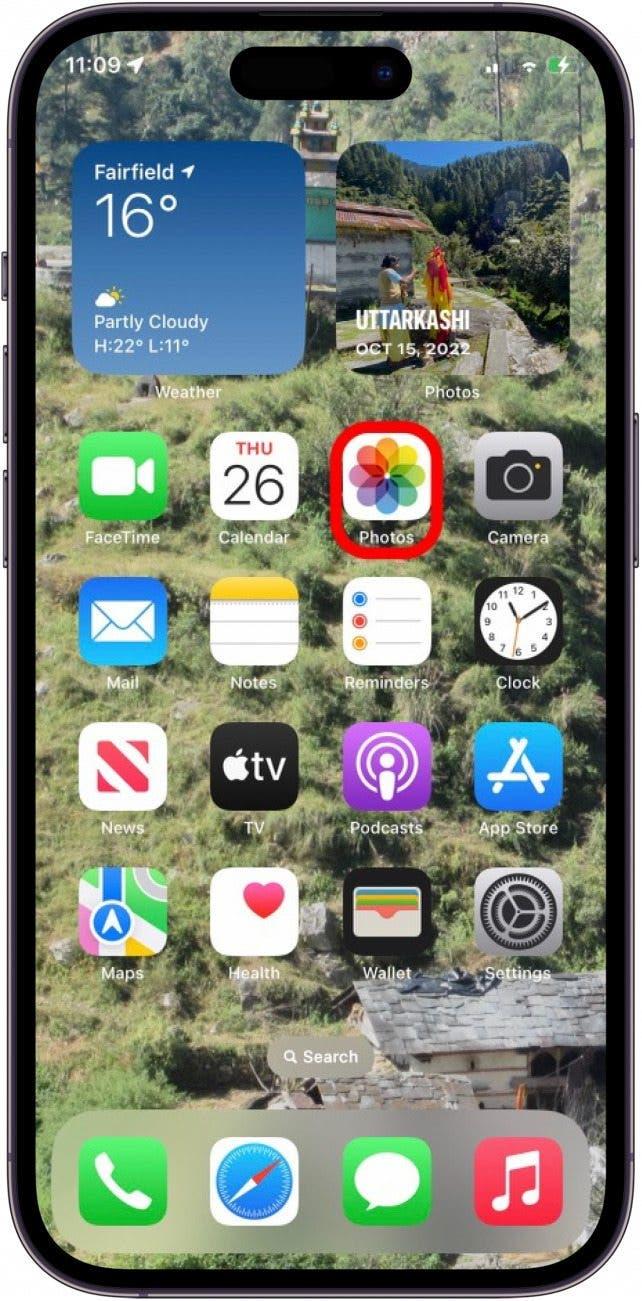
- Докоснете екранната си снимка, за да я отворите.
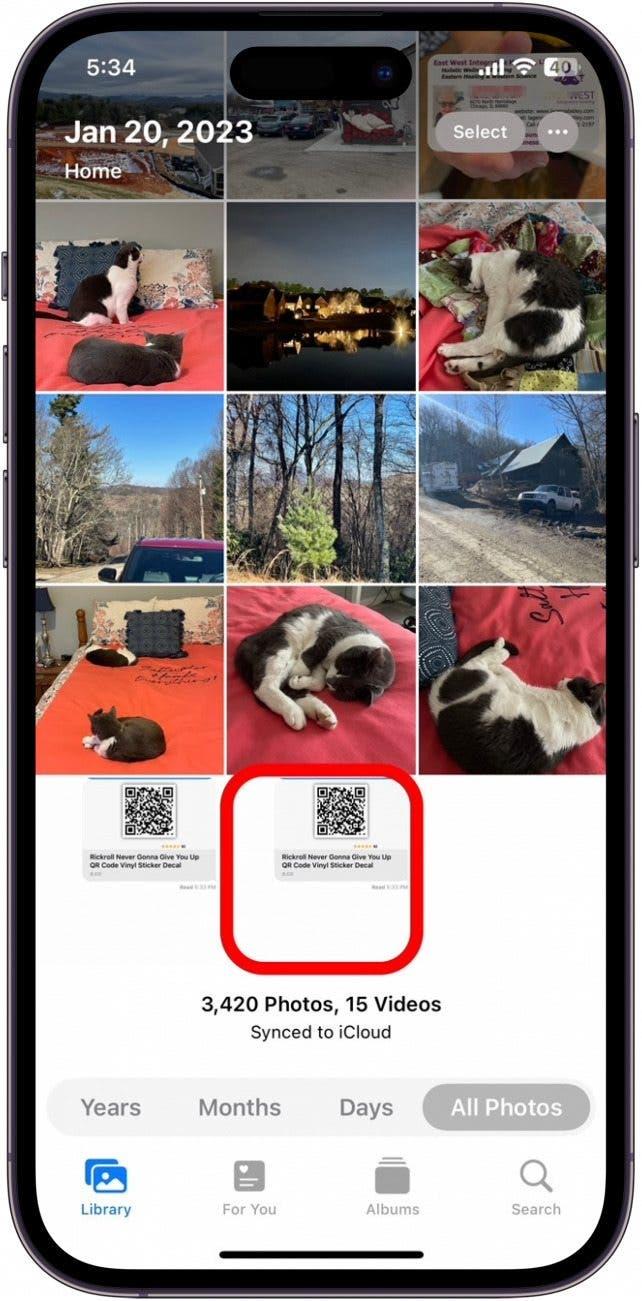
- Натиснете и задръжте QR кода в изображението. (Понякога приложението „Снимки“ автоматично ще открие QR кода и ще го сканира, преди да активирате функцията „Текст в реално време“.)
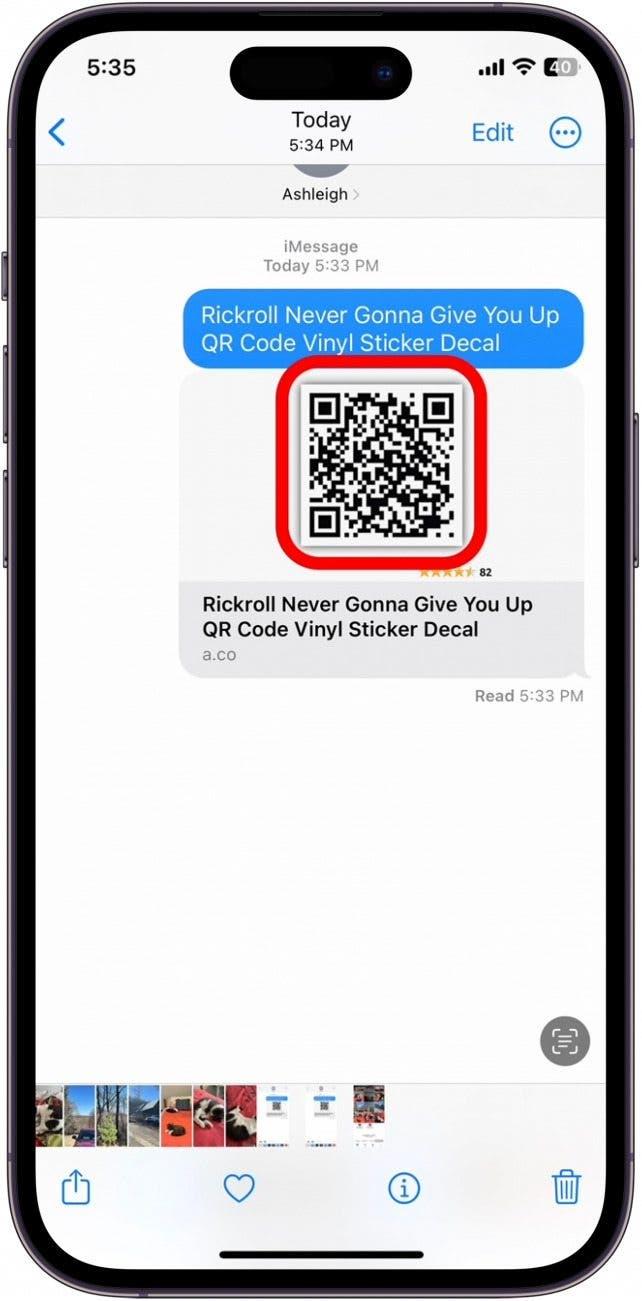
- Ако горната стъпка не е дала резултат, докоснете иконата Жив текст в долния десен ъгъл.
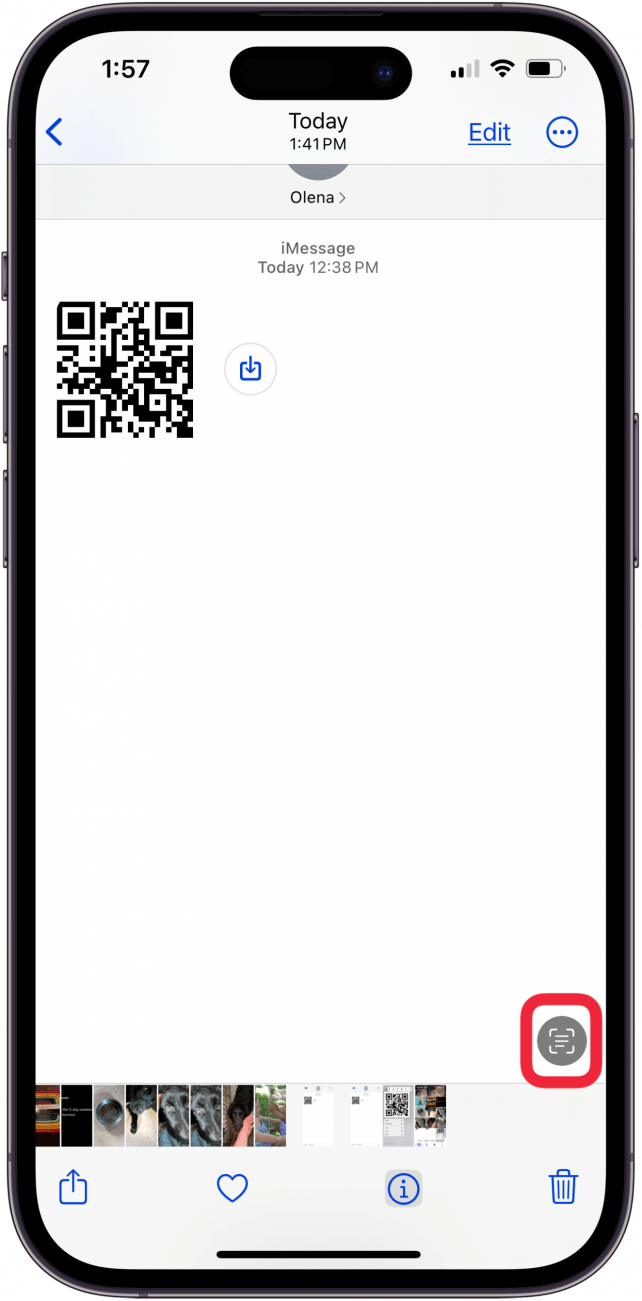
- Докоснете и задръжте QR кода отново.
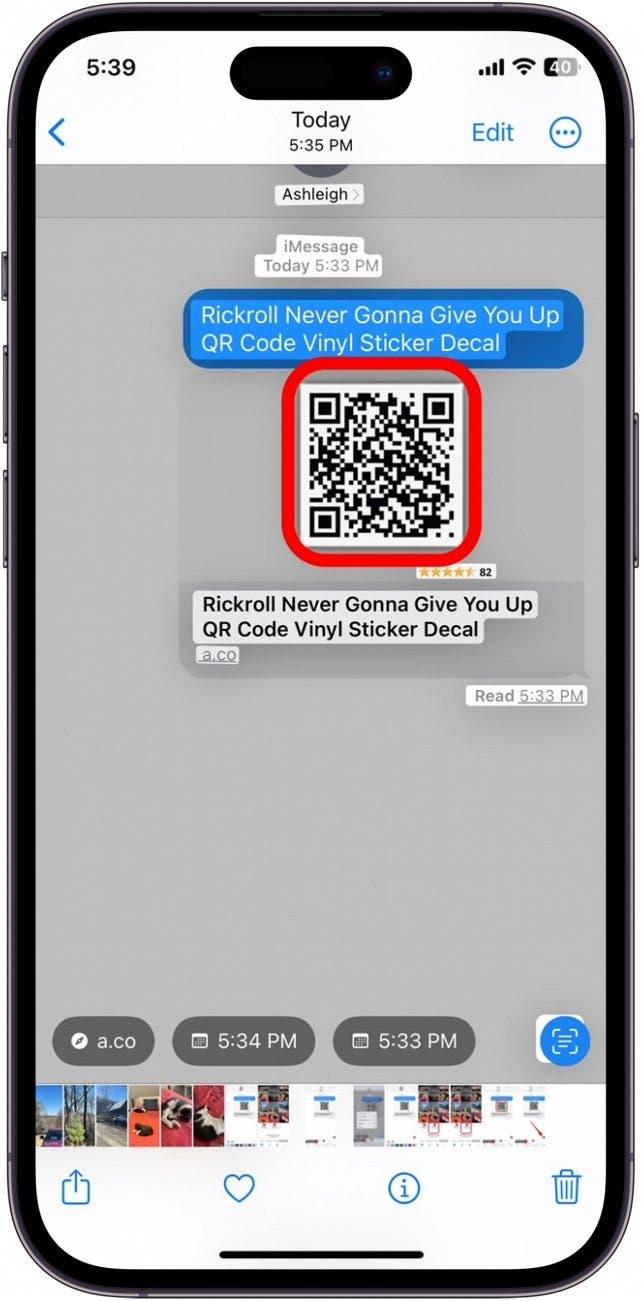
- Когато QR кодът бъде прочетен, ще се появи меню с опции. Докоснете Отваряне в Safari, за да отворите QR кода в браузъра си.
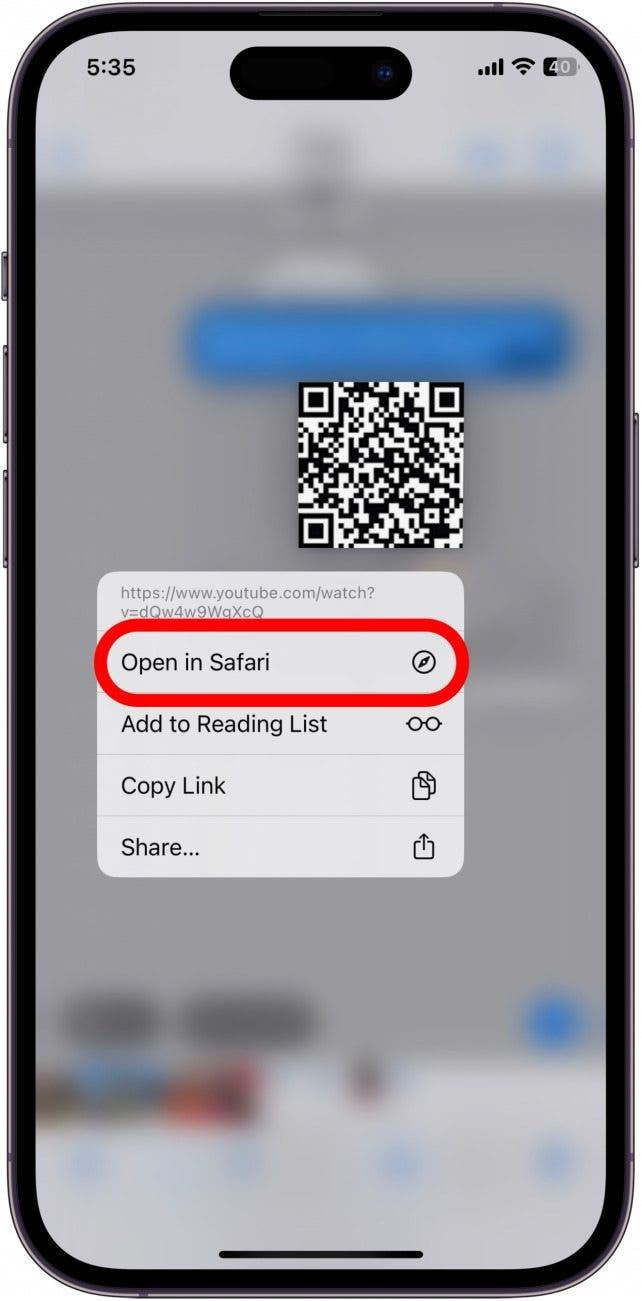
- Ако искате да запазите връзката към QR кода (например към отстъпка в магазин), докоснете Адԁ to Reading List (Добавяне към списък за четене)**, за да я запазите във вашия Safari Reading List.
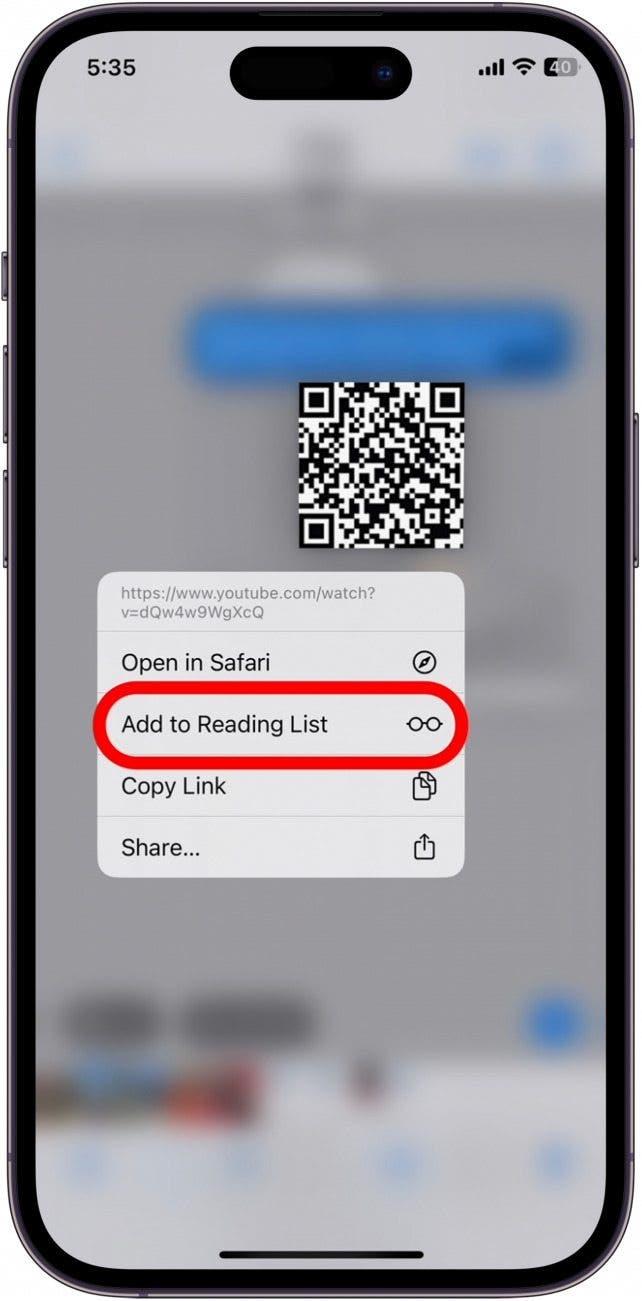
- Докоснете Копирай връзка, за да копирате връзката и да я поставите в друго приложение по ваш избор.
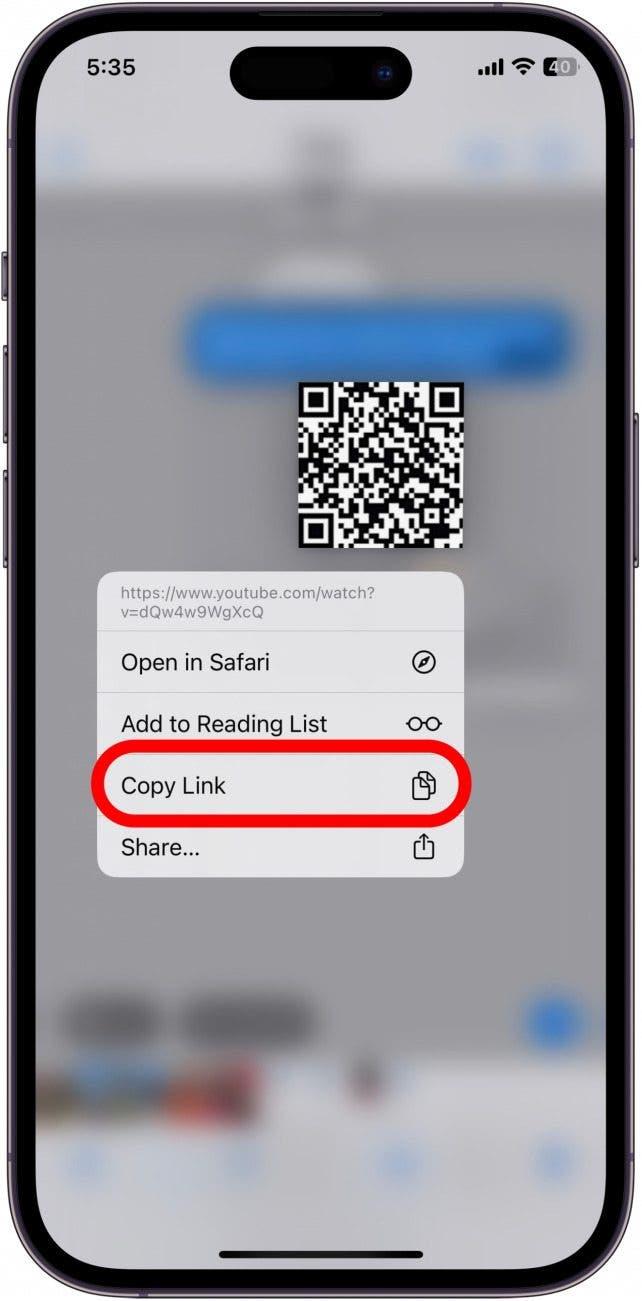
- Докоснете Сподели, ако искате да изпратите информацията за връзката с QR код на друг човек.
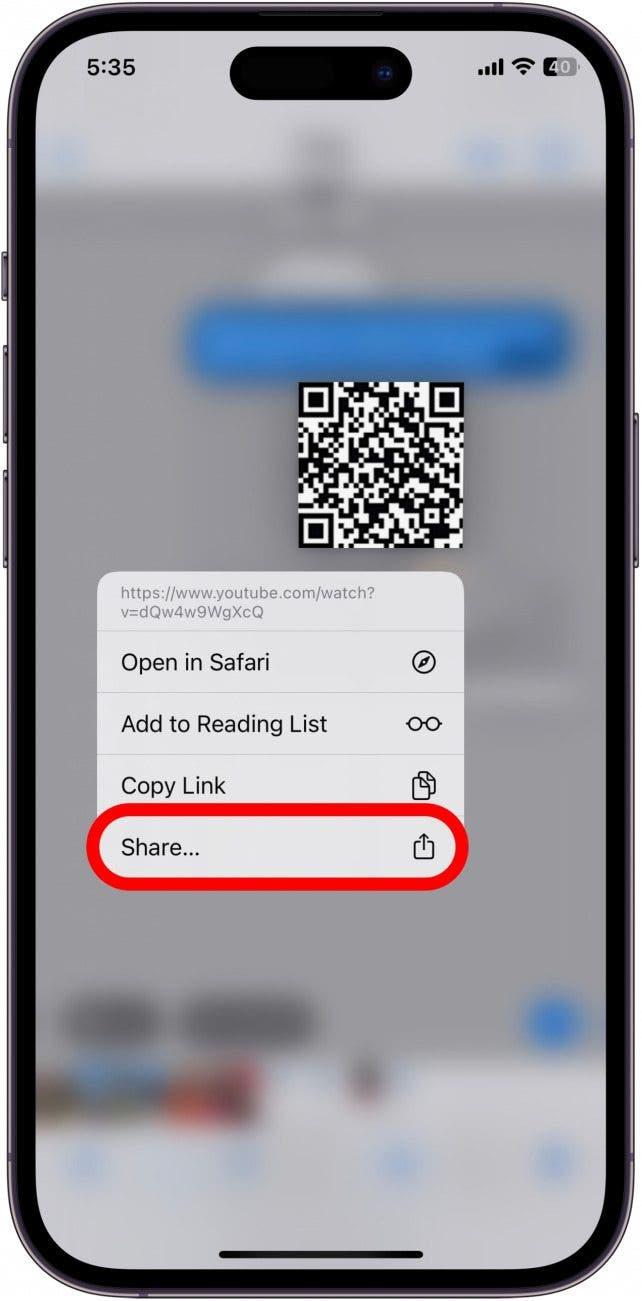
Може би знаете как да сканирате QR код с iPhone, когато той е отпечатан в меню или на табела. Но какво да кажем, когато някой ви изпрати QR код в текстово съобщение или имейл, където не можете да го сканирате физически с вашия четец за QR кодове? По-долу ще ви покажем как да използвате QR код, изпратен на вашия iPhone или iPad.
Защо ще ви хареса този съветСканирайте QR кодове, които се появяват в текстови съобщения, имейли, онлайн и в новинарския ви поток.
